ここから本文です。
補助機能「電子現金納付」の基本操作
※※ご注意下さい※※
金融機関へ納付金をお払い込み後は、必ず特許庁へ当該払い込みを行った手続を忘れずに申請してください。
電子現金納付又は電子納付の納付番号の請求時に、納付先をお間違えにならないようご注意ください。特許料・手数料に関する手続は「特許庁」を、登録免許税に関する手続は「国税庁」を選択してください。 ※特許料・手数料に関する手続に国税庁を選択した納付番号は使用できません(その逆も同様です)。
電子現金納付の基本的な操作について説明します。
- 『納付番号の取得から納付』の操作
納付番号の取得からペイジーが利用できる金融機関での払込する。 - 『納付番号一覧照会/更新』の操作
取得した納付番号の情報を確認する。 - 『納付番号明細照会』の操作
取得した納付番号の明細を確認する。
こちらでは基本操作のみをインターネット出願ソフト操作マニュアルから抜粋して説明しています。詳細については、操作マニュアルの以下の章を参照ください。
- インターネット出願ソフト操作マニュアル(外部サイトへリンク)
Ⅳ.操作編-第6章補助機能 6.4電子現金納付
電子現金納付『納付番号の取得から納付』
操作のながれ
|
操作手順
| 使用するタブ:補助 |
1. インターネット出願ソフトで「電子現金納付専用パスワード」「電子現金納付カナ氏名」を設定する
未設定の場合は、「サービスメニュー照会/変更」の基本操作を参照し、設定してください。
2. 納付番号を取得する
- (1)〔納付番号取得〕ボタンをクリックします。
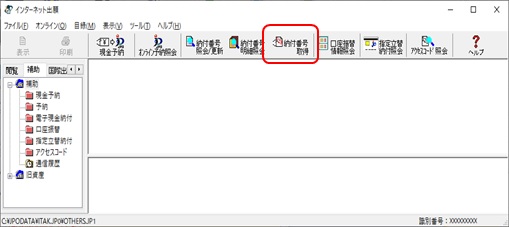
- (2)「識別番号」とサービスメニューで設定した「電子現金納付専用パスワード」を入力し、〔実行〕ボタンをクリックします。
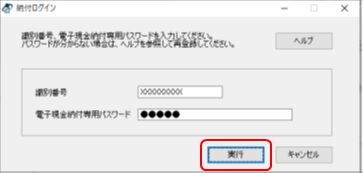
(納付番号請求画面が表示されます。)
初回のみ利用規約画面が表示されます。電子現金納付機能を利用するには、利用規約への同意が必要です。「利用規約へのリンク」をクリックして表示される「電子現金納付利用規約」を読み、〔同意する〕ボタンをクリックします。

- (3)「四法」と手数料に応じた「手続種別」※を選択し、「金額」に納付金額を入力して〔実行〕ボタンをクリックします。
※「手続種別」については、納付番号取得時の「手続種別」対応表(PDF:73KB)を参照ください。
納付先が特許庁[手数料]
![納付先が特許庁[手数料]](/system/process/shutugan/pcinfo/operation/document/help_payment/100043216a.jpg)
納付先が国税庁[登録免許税]
![納付先が国税庁[登録免許税]](/system/process/shutugan/pcinfo/operation/document/help_payment/100043216b.jpg)
( 特許庁へ通信が始まります。)
《参考》
- 特殊申請で書類カテゴリが「移転登録申請関連手続」の書類で納付する場合は、「納付先」に「国税庁(登録免許税)」を選択してください。その他の書類や現金予納は「納付先」に「特許庁」を選択してください。
- 「手続料金計算システムへのリンク」をクリックすると「手続料金計算システム」のホームページが起動します。画面の指示に従って操作すれば手続料金の計算ができます。
《注意》
- 納付先が「国税庁(登録免許税)」の納付番号は、特殊申請の書類カテゴリが「移転登録申請関連手続」の書類にのみ、記載してください。
その他の書類に記載した場合、オンライン出願時にエラーになり送信できませんのでご注意ください。 - 登録免許税を過大に納付された時は、還付通知請求書の提出から登録免許税の還付まで、半年程度かかる場合があります。入力した金額が過大となっていないか、ご確認ください。
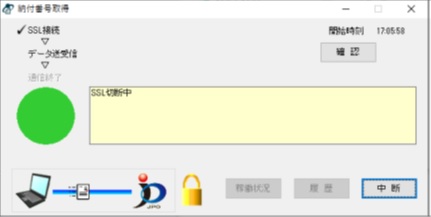
( しばらくすると納付番号および確認番号等が付与され、納付番号通知確認画面が表示されます。) - (4)納付番号通知確認画面で、納付番号通知情報を確認します。
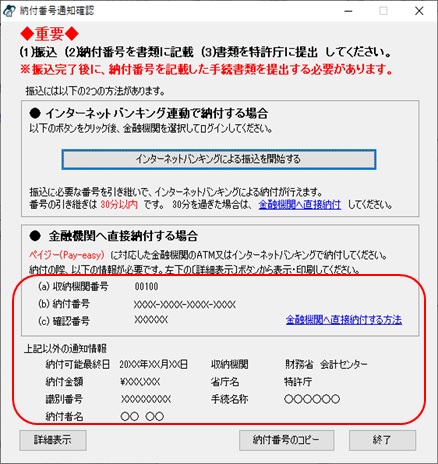
3. インターネットバンキングやATMで納付金額を支払う
インターネットバンキングで支払う場合
ペイジーが利用可能な金融機関(外部サイトへリンク)のインターネットバンキングを利用している方はインターネットバンキングから支払いが可能です。
納付番号取得から30分以内であれば、納付番号通知確認画面から情報を引継ぎ、簡単な操作で支払うことができます。
※ 30分を過ぎてしまった場合は、直接御利用のインターネットバンキングにログインしてお支払いください。支払いの際、「収納機関」「納付番号」「確認番号」が必要となりますので控えください。
30分以内に支払う場合
- (1)納付番号通知確認画面で、〔インターネットバンキングによる振込を行う。〕ボタンをクリックします。
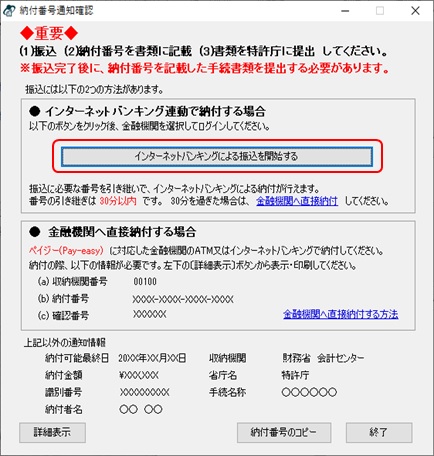
(さらに〔e-Gov 電子納付へ〕ボタンをクリックします。e-Gov 電子納付の画面が表示されます。) - (2)画面の指示に従い、御利用になる金融機関の種別、金融機関の名称を選択します。
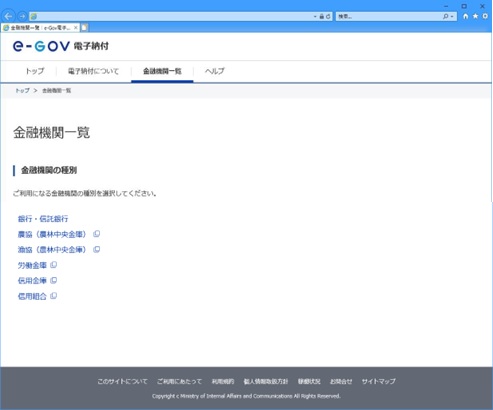
( インターネットバンキング画面が表示されます。
画面の指示に従い、契約されている金融機関に払い込みます。)
以下の画面は、インターネットバンキング画面の例です。契約されている金融機関によって画面が異なります。
支払いの操作については、契約されている金融機関のインターネットバンキング画面の指示に従ってください。
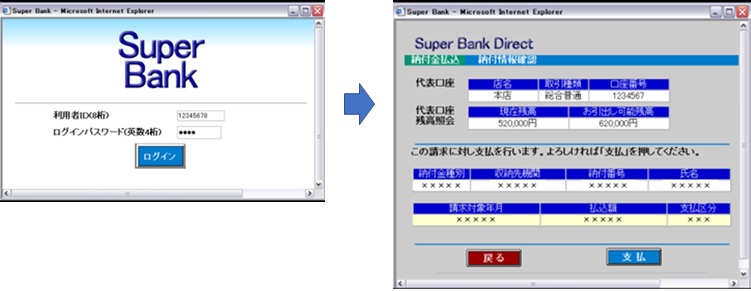
インターネット出願ソフトの納付情報引き継ぎ機能を介さずにインターネットバンキングやATM 等で納付金額を支払う場合
インターネット出願ソフトの納付情報引き継ぎ機能を介さずに、ペイジーに対応したATM やインターネットバンキング(納付番号取得後30 分経過の場合も含む)等での納付金額の支払いを行う場合は、「収納機関番号」「収納機関」「納付番号」および「確認番号」等の入力が必要になります。
なお、入力が必要な情報および画面については各金融機関により異なります。
ペイジーが利用可能な金融機関(外部サイトへリンク)ATMから支払いが可能です。
- (1)支払いに必要な情報の確認は、電子現金納付フォルダをクリックし、支払いを行う納付番号をダブルクリックします。
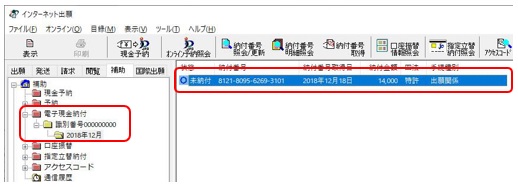
- (電子現金納付照会結果画面が表示されます。)
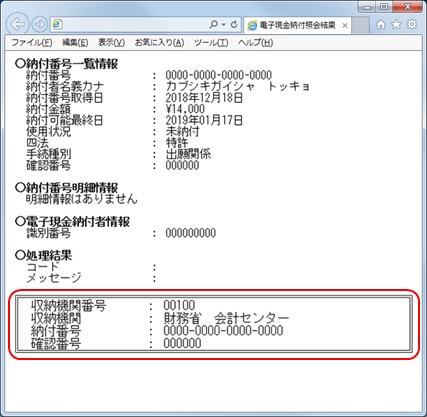
電子現金納付『納付番号一覧照会/更新』
操作手順
| 使用するタブ:補助 |
- (1)〔納付番号照会/更新〕ボタンをクリックします。
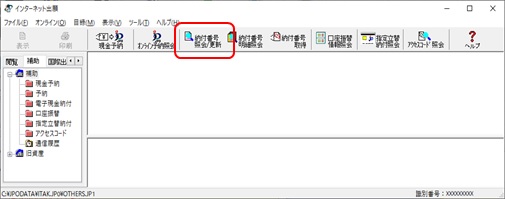
- (2)納付ログイン画面で、「識別番号」とサービスメニューで設定した「電子現金納付専用パスワード」を入力し、〔実行〕ボタンをクリックします。
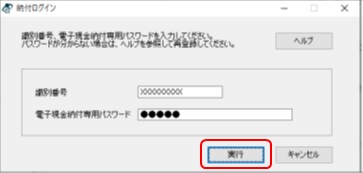
- (3)納付番号一覧照会画面で、取得条件を選択し、〔実行〕ボタンをクリックします。
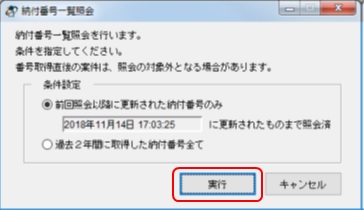
( 特許庁との通信が始まります。)
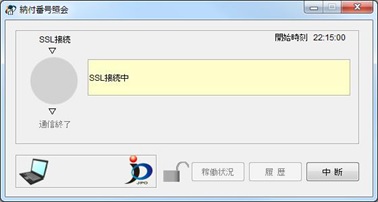
( しばらくすると、納付情報が取得され、リストビューの「状態」が更新されます。) - (4)リストビューで、納付番号の「状態」を確認します。
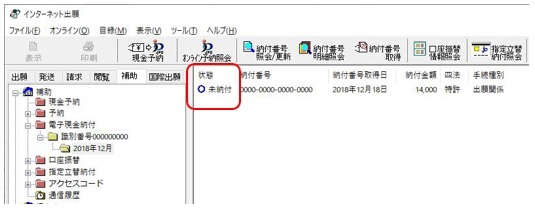
納付番号の「状態」には、以下の5種類があります。- 未納付:
インターネットバンキング等による支払いが済んでいない状態を示します。 - 納付済:
インターネットバンキング等による支払いが済んだ状態を示します。 - 期限切:
インターネットバンキング等による支払い可能期間(30日)に納付しなかったために期限切れとなり、使用できなくなった状態を示します。この状態では、納付番号は表示されません。 - 使用済:
インターネットバンキング等による支払いが済み、かつ出願などの手続に使用後、特許庁での確認が完了した状態を示します。 - 還付済:
手続に使用せずに還付請求を行った後、特許庁で還付手続を確認した状態です。なお、納付番号の状態が「還付済」へ変わった後、振込手続を経て、金融機関口座に振り込まれます。
- 未納付:
-
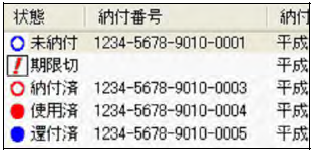
電子現金納付『納付番号明細照会』
操作手順
| 使用するタブ:補助 |
- (1)電子現金納付フォルダをクリックし、明細を照会する納付番号を選択します。
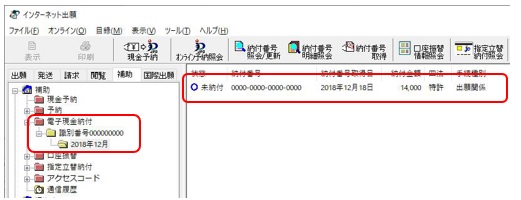
- (2)〔納付番号明細照会〕ボタンをクリックします。
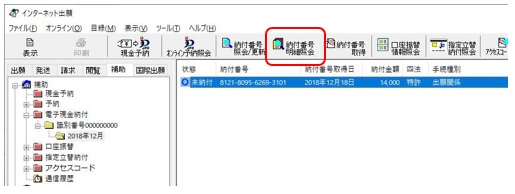
- (3)納付ログイン画面で、「識別番号」とサービスメニューで設定した「電子現金納付専用パスワード」を入力し、〔実行〕ボタンをクリックします。
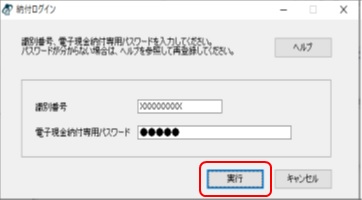
(納付番号照会画面に選択した納付番号が表示されます。) - (4)納付番号照会画面で、納付番号を確認し、〔実行〕ボタンをクリックします。
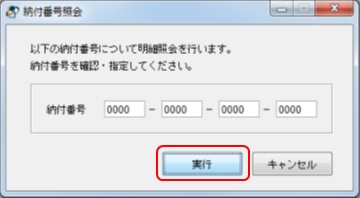
( 特許庁との通信が始まります。)
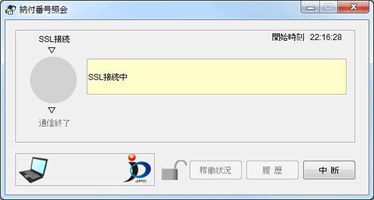
(しばらくすると、電子現金納付照会結果画面が表示されます。) - (5)納付番号明細情報を確認します。
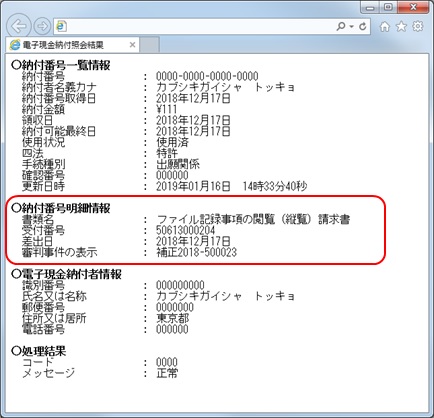
[更新日 2023年12月27日]
|
お問い合わせ |
|
インターネット出願ソフトの環境設定・操作方法・仕様・障害など 電子出願ソフトサポートセンター (受付時間 開庁日9時00分~18時15分) 電話:(東京) 03-5744-8534 :(大阪) 06-6946-5070 FAX:03-3582-0510
この記事の内容について 出願課特許行政サービス室 特許行政サービス調整班 電話:03-3581-1101 内線2508 |